converteer MPG / MPEG naar MP4 met hoge snelheid en hoge beeld- / geluidskwaliteit.
- Converteer AVCHD naar MP4
- Converteer MP4 naar WAV
- Converteer MP4 naar WebM
- Converteer MPG naar MP4
- Converteer SWF naar MP4
- Converteer MP4 naar OGG
- Converteer VOB naar MP4
- Converteer M3U8 naar MP4
- Converteer MP4 naar MPEG
- Ondertitels in MP4 insluiten
- MP4-splitters
- Verwijder audio van MP4
- Converteer 3GP-video's naar MP4
- MP4-bestanden bewerken
- Converteer AVI naar MP4
- Zet MOD om naar MP4
- Converteer MP4 naar MKV
- Converteer WMA naar MP4
- Converteer MP4 naar WMV
Superieure manieren voor MP3-bewerking op Mac met eenvoudige richtlijnen
 Bijgewerkt door Lisa Ou / 15 februari 2023 16:30
Bijgewerkt door Lisa Ou / 15 februari 2023 16:30Veel mensen die nieuw zijn of zijn overgestapt op Mac raken in de war met de programma's, zoals bewerkingstools. Ze zijn anders om te navigeren dan de typische editors die u op Windows-computers ziet. Daarom is het begrijpelijk als u een van die mensen bent die moeite heeft met bewerken op Mac. Of het nu gaat om audio, video's of afbeeldingen. In sommige situaties zijn MP3-editors op Mac moeilijk te begrijpen vanwege de interface. Ondertussen zijn de editors in andere gevallen niet zo ingewikkeld om te gebruiken, maar de Mac zelf is niet erg vertrouwd in de ogen van nieuwe gebruikers. Daarom maakt dit het voor mensen niet zo gemakkelijk om eenvoudige methoden te vinden.
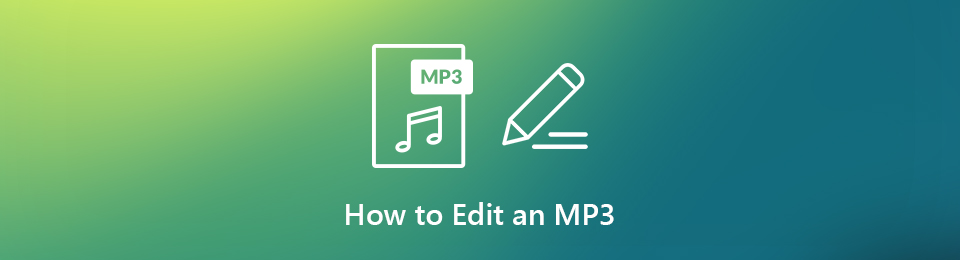
Met deze gedachte in gedachten hebben we de meest populaire methoden en hulpmiddelen geleerd om MP3 op Mac te bewerken. En dit heeft ertoe geleid dat we de gedetailleerde en duidelijke richtlijnen voor het bedienen ervan hebben opgesomd. Om maar meteen met de deur in huis te vallen: je hebt zojuist de perfecte plek gevonden om je vaardigheden op het gebied van MP3-bewerking aan te scherpen. Dit artikel geeft je essentiële kennis over het gebruik van de beste audio-editors. Ga naar de onderstaande onderdelen om te ontdekken wat ze kunnen doen.

Gidslijst
Deel 1. MP3-bewerking op Mac met FoneLab Video Converter Ultimate
Als we beginnen met de meest lovenswaardige bewerkingstool op Mac, FoneLab Video Converter Ultimate is de beste optie. Je kunt veel keuzes hebben om je MP3-bestand te verbeteren, maar vertrouw erop dat deze tool de meeste ervan overtreft wat betreft prestaties. Dat komt omdat dit niet uw gebruikelijke audiobewerkingsprogramma is. Het heeft unieke functies die de meeste tools niet hebben, waaronder een volumeversterker, recorder en meer. Hiermee kunt u ook twee of meer verschillende audiobestanden bijvoegen. Afgezien daarvan kunt u genieten van de andere video- en afbeeldingsfuncties.
Video Converter Ultimate is de beste video- en audio-conversiesoftware die MPG / MPEG naar MP4 kan converteren met hoge snelheid en hoge beeld- / geluidskwaliteit.
- Converteer elke video / audio zoals MPG, MP4, MOV, AVI, FLV, MP3, enz.
- Ondersteuning van 1080p / 720p HD en 4K UHD video-conversie.
- Krachtige bewerkingsfuncties zoals bijsnijden, bijsnijden, roteren, effecten, verbeteren, 3D en meer.
Laat u leiden door de pijnloze instructies hieronder om kennis op te doen over het bewerken van een MP3 op Mac met FoneLab Video Converter Ultimate:
Stap 1Zoek de Gratis download tabblad op de officiële site van FoneLab Video Converter Ultimate. Het heeft een Dakramen en raamkozijnen pictogram standaard, maar als u op het Ga naar Mac versie-optie, wordt het automatisch een Apple-logo. Dat is wanneer u op de kunt klikken Download tab en installeer het programma om op je Mac te draaien.
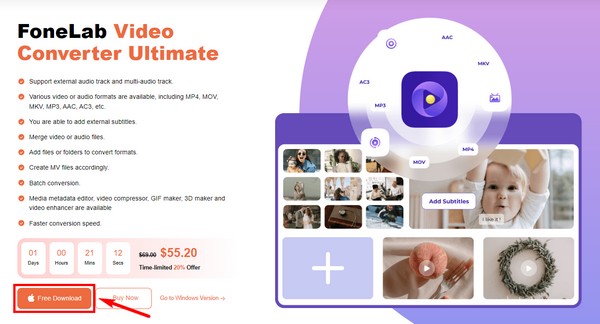
Stap 2Wanneer het programma start, selecteert u de MP3-bestanden in uw map. Houd de klik ingedrukt en sleep deze naar het vak in het midden van de interface van het programma. Daarna kunt u het bestand hernoemen of de audio uitschakelen. Maar om naar de bewerkingsinterface te gaan, klikt u op de schaar symbool of bewerkingspictogram onder de bestandsinformatie.
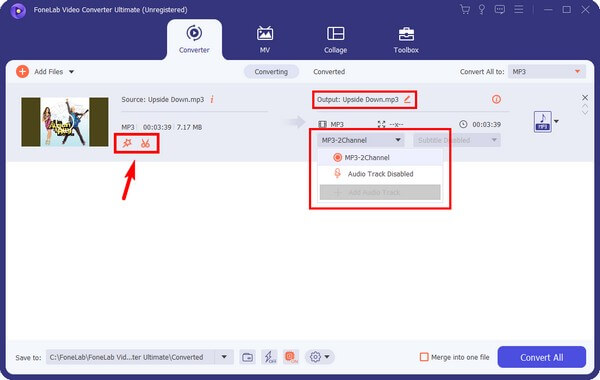
Stap 3Pas de opties aan die u in de volgende interface zult zien. U kunt het volume aanpassen of het geluid vertragen als u dat wilt. Het oogsymbool bovenaan laat je het verschil zien tussen de originele en bewerkte versies. Klik vervolgens OK.
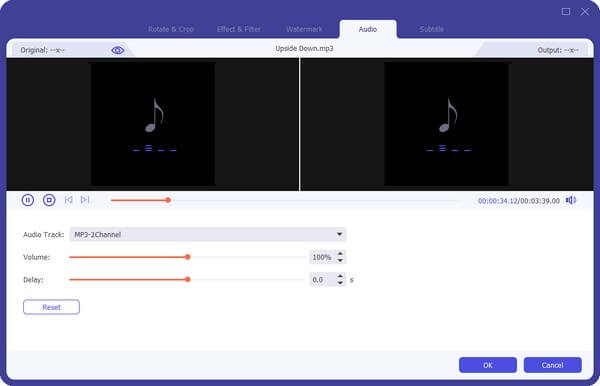
Stap 4U zult meer opties voor audiobewerking zien als u naar het gedeelte Toolbox gaat. Verken ze gewoon om uw MP3-bestand verder te verbeteren. Als je klaar bent, is het tijd om de bewerkte audio op je Mac op te slaan.
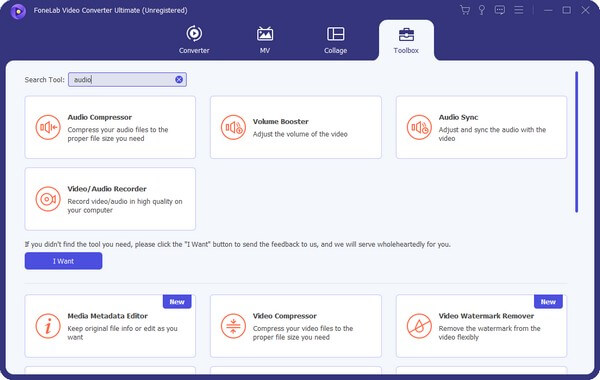
Video Converter Ultimate is de beste video- en audio-conversiesoftware die MPG / MPEG naar MP4 kan converteren met hoge snelheid en hoge beeld- / geluidskwaliteit.
- Converteer elke video / audio zoals MPG, MP4, MOV, AVI, FLV, MP3, enz.
- Ondersteuning van 1080p / 720p HD en 4K UHD video-conversie.
- Krachtige bewerkingsfuncties zoals bijsnijden, bijsnijden, roteren, effecten, verbeteren, 3D en meer.
Deel 2. MP3-bewerking op Mac met QuickTime
QuickTime is een voorgeïnstalleerd programma op Mac waarmee je audiobestanden zoals MP3 kunt opnemen en bewerken. De bewerkingsfuncties omvatten het bijsnijden en combineren van audio. Het stelt u ook in staat bestanden te verkleinen om ze kleiner te maken. QuickTime heeft echter niet zoveel opties als de andere methode hierboven. Bovendien ondersteunt het slechts enkele audioformaten en is het alleen beschikbaar op Mac.
Laat u leiden door de pijnloze instructies hieronder om MP3-bestanden op Mac te bewerken met QuickTime:
Stap 1Open de bestandsmappen op uw Mac en klik met de rechtermuisknop op de MP3-audio die u wilt bewerken. Selecteer in de lijst met opties openen metdan Snelle tijd Speler.
Stap 2Zodra het programma is gestart, drukt u op de Edit tabblad in de menubalk bovenaan. Kies de trimmen optie in de vervolgkeuzelijst om het bewerkingsscherm te zien.
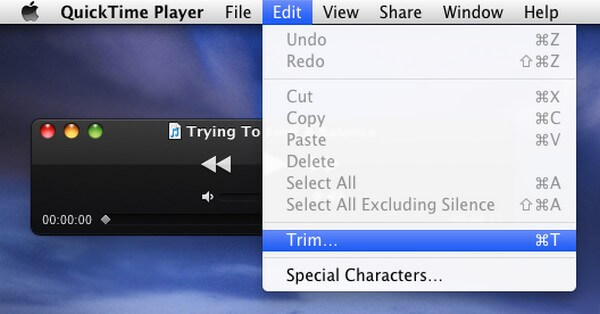
Stap 3Begin het audiobewerkingsproces met behulp van de bronnen die je hebt op QuickTime. Als u tevreden bent met uw werk, kunt u het MP3-bestand op uw Mac opslaan.
Deel 3. MP3-bewerking op Mac via GarageBand
GarageBand is een audiobewerkingsprogramma ontwikkeld door Apple. Het is gespecialiseerd voor het bewerken van audiobestanden op macOS en andere iOS-apparaten. Hiermee kun je gratis muziek en podcasts maken en bewerken. Helaas creëert deze tool enorme bestanden, wat vaak resulteert in onvoldoende opslagruimte. Bovendien kan het hierdoor soms de Mac opwarmen.
Laat je leiden door de pijnloze instructies hieronder voor het bewerken van Mac MP3 via GarageBand:
Stap 1Installeer de nieuwste versie GarageBand op je Mac en start het. Op de Dien in menu, klik op New keuze. Hierna volgt de Nieuw project.
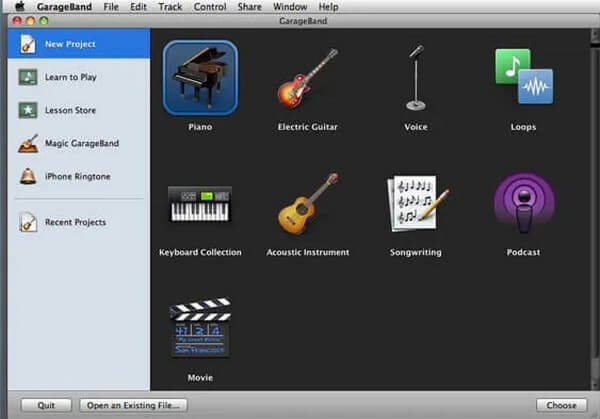
Stap 2Geef vervolgens uw nieuwe project een naam en druk op creëren. Zoek het MP3-bestand en sleep het naar de volgende interface. Er verschijnen dan meerdere bewerkingsopties.
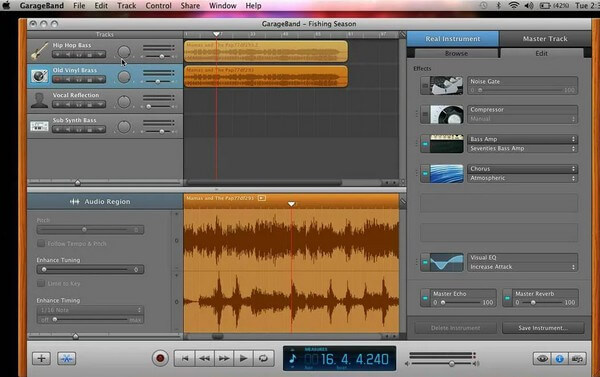
Stap 3Begin met het bewerken van uw MP3-bestand met de functies die GarageBand biedt. U kunt trimmen, comprimeren, reverb toevoegen en meer. Voltooi ten slotte de bewerking en sla de audio op uw Mac op.
Video Converter Ultimate is de beste video- en audio-conversiesoftware die MPG / MPEG naar MP4 kan converteren met hoge snelheid en hoge beeld- / geluidskwaliteit.
- Converteer elke video / audio zoals MPG, MP4, MOV, AVI, FLV, MP3, enz.
- Ondersteuning van 1080p / 720p HD en 4K UHD video-conversie.
- Krachtige bewerkingsfuncties zoals bijsnijden, bijsnijden, roteren, effecten, verbeteren, 3D en meer.
Deel 4. MP3-bewerking op Mac Online
Als u online op zoek bent naar een editor, kunt u Kapwing Audio Editor proberen. Deze tool kan je audio eenvoudig bewerken nadat je deze online hebt geüpload. Het heeft verschillende bewerkingsfuncties, zoals bijsnijden, snelheid aanpassen en meer. Maar het nadeel is dat je altijd een stabiele internetverbinding nodig hebt om dit goed te gebruiken.
Laat u leiden door de pijnloze instructies hieronder om MP3 op Mac online te bewerken:
Stap 1Bezoek de officiële site van Kapwing Audio Editor en klik op de Start tabblad op de startpagina.
Stap 2Druk op de Klik om te uploaden tabblad op de volgende pagina om het MP3-bestand te selecteren dat u wilt bewerken. Het bestand wordt vervolgens geüpload naar de pagina.
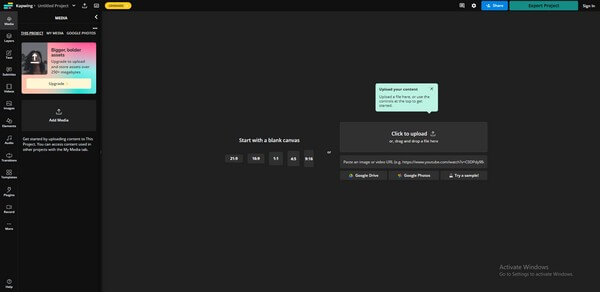
Stap 3Bewerk uw audiobestand met behulp van de functies die u aan de rechterkant van het scherm ziet. Als u klaar bent, klikt u op de Project exporteren tabblad in het gedeelte rechtsboven. Dan kun je eindelijk het bewerkte MP3-bestand downloaden en opslaan op de Mac.
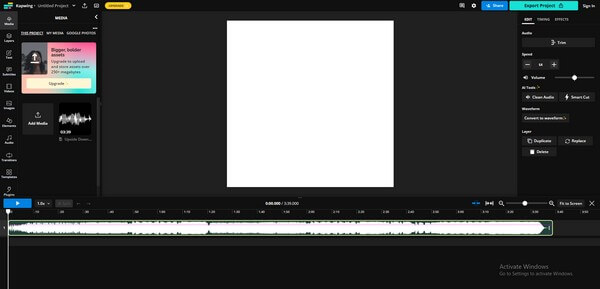
Deel 5. Veelgestelde vragen over MP3-bewerking op Mac
1. Kun je de grootte van een MP3-bestand verkleinen door het te bewerken?
Ja, dat kan. Een van de bekendste manieren om de grootte van een MP3-bestand te verkleinen, is door het in te korten. Als u de audio knipt en alleen een bepaald deel krijgt, wordt de grootte vanzelf kleiner. Maar u kunt een audiocompressor gebruiken als u geen enkel deel van het bestand wilt knippen of verwijderen. Dankbaar, FoneLab Video Converter Ultimate heeft die functie, dus je kunt het gebruiken na het bewerken.
2. Welke van de Mac MP3-editors is ook beschikbaar op Windows?
Van de methoden die in het bovenstaande artikel worden genoemd, FoneLab Video Converter Ultimate en de online tool zijn beide beschikbaar op Windows. Maar als we er maar één zullen aanbevelen, is het het vorige programma. Je kunt het installeren en gebruiken zonder dat je een stabiele verbinding nodig hebt, en je kunt ook genieten van de andere bonusfuncties.
Vragen, vragen en opmerkingen worden zeer op prijs gesteld in het opmerkingenveld. Dankzij uw steun kunnen we u in de toekomst betrouwbaardere oplossingen bieden. Probeer de methodes nu uit.
Video Converter Ultimate is de beste video- en audio-conversiesoftware die MPG / MPEG naar MP4 kan converteren met hoge snelheid en hoge beeld- / geluidskwaliteit.
- Converteer elke video / audio zoals MPG, MP4, MOV, AVI, FLV, MP3, enz.
- Ondersteuning van 1080p / 720p HD en 4K UHD video-conversie.
- Krachtige bewerkingsfuncties zoals bijsnijden, bijsnijden, roteren, effecten, verbeteren, 3D en meer.
